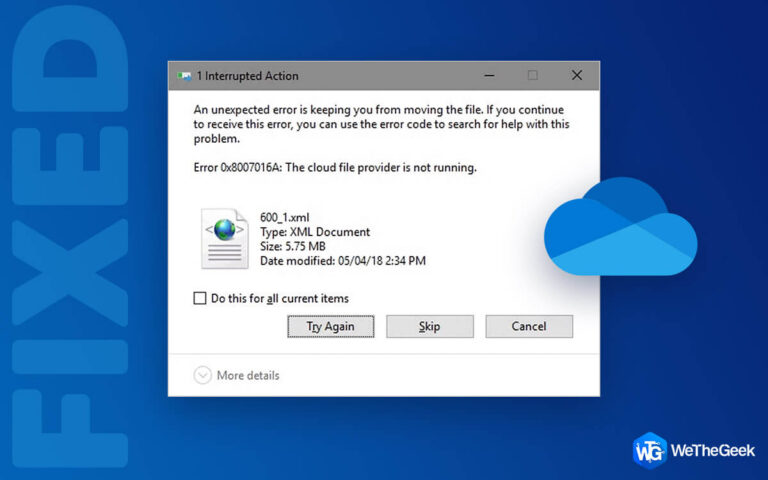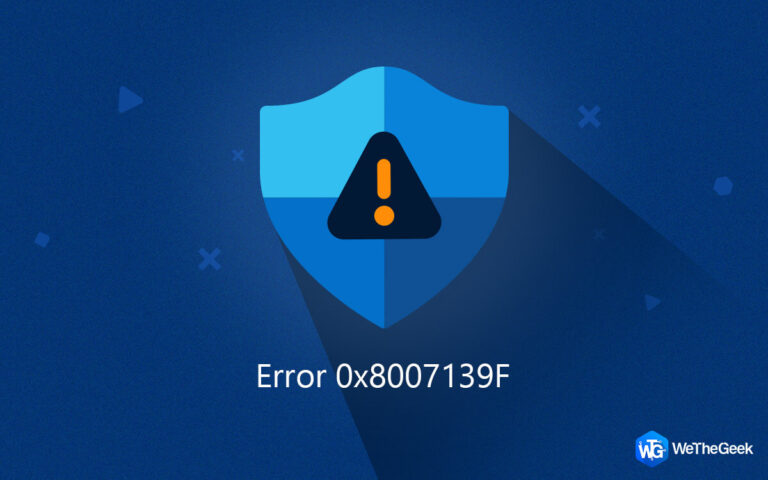Как включить Application Guard в Microsoft Defender?
Основная функция Microsoft Defender Application Guard, миниатюрной виртуальной машины, работающей на Hyper-V, заключается в выполнении Microsoft Edge в отдельном контейнере. Шпионские веб-сайты, которые вы просматриваете, не смогут повлиять на ваш основной компьютер, пока они находятся в изолированной среде. Кроме того, браузер Edge запустится пустым, то есть в нем не будет ваших данных. Поэтому, даже если кто-то взломает его, он не сможет использовать его против вас.
Как включить Application Guard в Microsoft Defender?
Application Guard в Microsoft Defender будет отключен по умолчанию в Windows, поскольку это необязательная функция. Для его включения можно использовать как Windows PowerShell, так и панель управления.
Способ 1: используйте панель управления
Этот метод требует, чтобы вы сначала получили доступ к панели управления, чтобы включить эту функцию.
Шаг 1: для поиска Windows нажмите Win + S.
Шаг 2: Введите «панель управления» в поле поиска, а затем щелкните приложение «Панель управления» в результатах поиска.

Шаг 3: Щелкните Программы.
Шаг 4: Включите или отключите функции Windows, и откроется новое диалоговое окно.

Шаг 5: Прокрутите вниз и установите флажок Application Guard в Microsoft Defender в диалоговом окне «Компоненты Windows».

Шаг 6: Чтобы закрыть диалоговое окно, нажмите OK.
Шаг 7: Когда Windows завершит включение этой функции, появится другое диалоговое окно с просьбой перезагрузить компьютер с Windows.
 Шаг 8: Теперь нажмите «Перезагрузить», и вы включите эту функцию при перезагрузке компьютера.
Шаг 8: Теперь нажмите «Перезагрузить», и вы включите эту функцию при перезагрузке компьютера.
Шаг 9: Вы также можете снять флажок Application Guard в Microsoft Defender в диалоговом окне «Возможности Windows», если хотите отключить его.
Способ 2: используйте PowerShell
Шаг 1: Нажмите Win + S, чтобы открыть поиск Windows и запустить PowerShell.
Шаг 2: Найдите «power shell». Когда приложение появится в результатах поиска, щелкните его правой кнопкой мыши и выберите «Запуск от имени администратора».

Шаг 3: В приглашении UAC выберите Да.
Шаг 4: Введите следующую команду в PowerShell и нажмите Enter:
Enable-WindowsOptionalFeature -online -FeatureName Windows-Defender-ApplicationGuard

Шаг 5: PowerShell предложит перезагрузить компьютер. Ваш компьютер перезагрузится, когда вы введете y в PowerShell и нажмете Enter.
Шаг 6: Введите следующую команду в PowerShell и нажмите Enter, чтобы отключить эту функцию:
Disable-WindowsOptionalFeature -online -FeatureName Windows-Defender-ApplicationGuard
Как использовать Application Guard в Microsoft Defender с браузером Edge?
Вы можете использовать его для запуска Microsoft Edge в отдельном контейнере, если у вас включен Application Guard в Microsoft Defender.
Шаг 1: Нажмите на три горизонтальные точки в правом верхнем углу браузера Edge после его открытия, чтобы сделать это.
Шаг 2: Затем выберите Новое окно Application Guard из открывшегося выбора.

Шаг 3: Откроется новое окно Microsoft Edge, а значок на панели задач будет иметь щит в правом верхнем углу.
Шаг 4: Теперь вы можете посещать эти небезопасные веб-сайты, не беспокоясь о том, что вредоносное ПО попадет на ваш компьютер и заразит его.
Бонусное приложение: антивирус Systweak
Один из лучших способов избежать заражения — периодически устанавливать и запускать надежную антивирусную программу. В вашем надежном антивирусном продукте всегда должна быть включена защита в режиме реального времени. Система безопасности в режиме реального времени проверяет посещаемые вами веб-сайты и файлы, которые вы пытаетесь открыть, в режиме реального времени на предмет заражения вредоносным ПО. В результате необходимо использовать Systweak Antivirus, наилучшую доступную в настоящее время антивирусную защиту в режиме реального времени.
- Любой может использовать простой пользовательский интерфейс Systweak Antivirus.
- Одна из немногих антивирусных программ, способных определять потенциальные угрозы или приложения на основе того, как они работают на вашем компьютере.
- Он небольшой и использует наименьшее количество системных ресурсов.
- Пользователи могут отключать компоненты, которые замедляют загрузку компьютера.
- Он также поставляется с плагином для браузера StopAllAds, который блокирует навязчивую рекламу и предотвращает заражение вредоносным ПО.
Последнее слово о том, как включить Application Guard в Microsoft Defender?
Когда вы находитесь в сети, рекомендуется избегать рискованных веб-сайтов. Однако вы можете сделать это, не подвергая опасности свой компьютер с Windows 10 или 11, если вам нужно туда пойти. Чтобы получить к ним безопасный доступ, просто включите Application Guard в Microsoft Defender и используйте Microsoft Edge.
Сообщите нам о любых вопросах или предложениях. Мы хотели бы вернуться к вам с решением. Мы регулярно публикуем советы, рекомендации и ответы на распространенные технические вопросы.